Word怎么删除缓存文件?Word删除缓存文件的方法 |
您所在的位置:网站首页 › word怎么彻底删除文件 › Word怎么删除缓存文件?Word删除缓存文件的方法 |
Word怎么删除缓存文件?Word删除缓存文件的方法
|
当前位置:系统之家 > 系统教程 > Word怎么删除缓存文件?
Word怎么删除缓存文件?Word删除缓存文件的方法
时间:2023-06-08 10:08:31 作者:永煌 来源:系统之家 1. 扫描二维码随时看资讯 2. 请使用手机浏览器访问: https://m.xitongzhijia.net/xtjc/20230608/291912.html 手机查看 评论 反馈  求职简历Word模板 海量资源 法律合同Word模板 每日更新 教育资源Word模板 风格多样 人力行政Word模板 任意下载Word怎么删除缓存文件?很多时候我们都会使用Word来进行一些文档的编辑,而长时间的时候会积各种缓存文件,导致占用不少内存,那么我们要如何去删除这些文件呢?下面就和小编一起来看看方法吧。【更多精品素材欢迎前往办公之家下载】 Word删除缓存文件的方法 1、双击打开软件,点击左上角的“文件”。
2、接着点击新界面左侧栏中的“选项”。
3、在打开的窗口界面中,点击左侧栏中的“保存”选项,将右侧中的“删除office文档缓存中已关闭的文件”小方框勾选上。
4、然后点击右下角的“删除缓存文件”,最后在弹出的窗口界面中点击“删除缓存文件”按钮即可。
以上就是系统之家小编为你带来的关于“Word怎么删除缓存文件?Word删除缓存文件的方法”的全部内容了,希望可以解决你的问题,感谢您的阅读,更多精彩内容请关注系统之家官网。 标签 Word教学 Word文档Word怎么关闭自动添加超链接?Word关闭自动添加超链接的方法 下一篇 > Word怎么显示工具栏?Word显示工具栏的方法 相关教程 Word如何解除内容锁定-Word解除内容锁定的方... Word文件损坏怎么修复-修复Word损坏文件的方... Word怎么更改服务器草稿位置 Word页码太靠下如何往上 Word图片怎么旋转-旋转Word中的图片最简单的... Word如何分栏并添加分隔线 Word表格断开怎样连上同一页 Word页码怎么从第三页开始设置为第一页 Word怎么删除最后一页空白页 Word怎么设置从第二页开始显示页码1
Word分页符怎么显示出来?Word文档显示分页符的方法 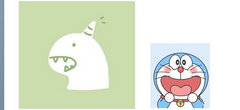
Word两张图片怎么并排在一起-Word设置两张图片并排的方法 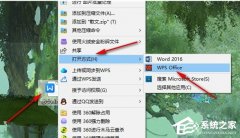
Word图片置于底层后无法选中怎么办? 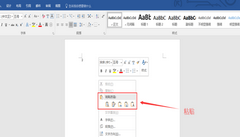
Word文档太大怎么缩小?六大方法教你缩小Word文档 发表评论共0条  没有更多评论了
没有更多评论了
评论就这些咯,让大家也知道你的独特见解 立即评论以上留言仅代表用户个人观点,不代表系统之家立场 |
【本文地址】
今日新闻 |
推荐新闻 |



